Come fare screenshot con Mac: mini guida completa
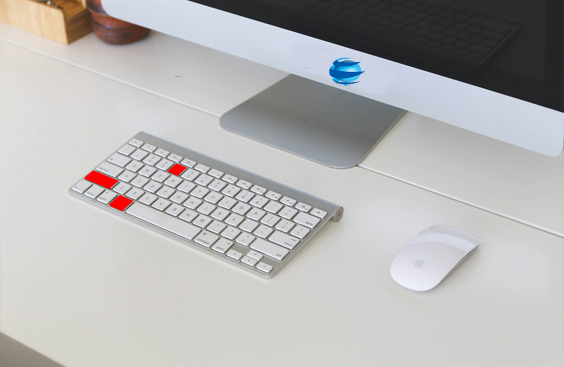
Proseguono i nostri tutorial su come acquisire le schermate sui vari dispositivi; oggi ci soffermeremo su come fare screenshot con Mac.
I Mac, come i dispositivi mobile della mela, sono a loro modo unici nel loro genere.
Hanno il loro esclusivo sistema operativo e numerose applicazioni che puoi trovare ed usufruire solamente se possiedi uno smartphone o un computer marchiato Apple.
Amati per alcuni e odiati per altri sono comunque entrati a far parte della nostra vita.
Nei nostri precedenti articoli ti abbiamo parlato di come effettuare uno screenshot con un Samsung A12, con un Pc e con un Iphone12.
Ora è il turno di scoprire come fare screenshot con Mac.
Ci sono diversi modi per ottenere lo screenshot sul Mac: dalla tastiera, con una combinazione di tasti e anche utilizzando un’app. Puoi anche usare un timer, come se fosse una fotocamera. Continua a leggere per conoscere i diversi metodi e scegliere il tuo preferito.
Primo metodo per fare screenshot con Mac
Per il primo sistema di cattura con Mac dovrai utilizzare il programma chiamato “Grab”. Questo metodo è forse quello meno intuitivo comunque efficace e svolge la funzione di cattura in maniera pressoché impeccabile.
Ma vediamo come procedere.
Innanzitutto devi recarti in “Applicazioni – Utility – Grab”.
In alto a sinistra del tuo monitor devi selezionare la voce “Cattura”.
Successivamente si aprirà un sotto menù a tendina e ti compariranno 4 modalità di screenshot.
La prima è “Selezione” dove puoi acquisire un’area specifica semplicemente trascinandola con il mouse.
La seconda è “Finestra” la quale ti permette di acquisire una finestra di un’applicazione sulla quale hai cliccato con il mouse.
La terza voce è “Schermata” dove puoi catturare l’intero contenuto dello schermo.
Quarta ed ultima modalità è “Schermata a tempo”.
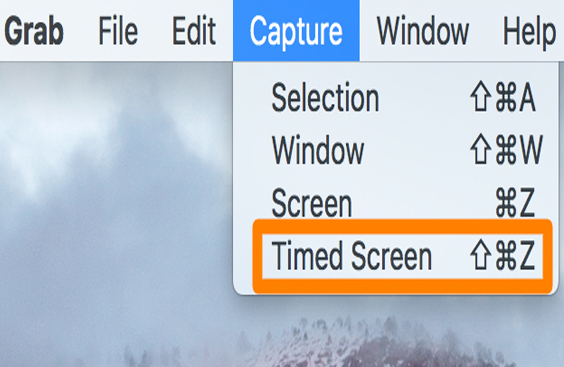
In questo caso hai 10 secondi di tempo per scegliere cosa screenshottare, dopodiché lo schermo verrà immortalato completamente.
Secondo metodo di cattura per Mac.
In questo caso devi premere una serie di tasti contemporaneamente e questa combinazione ti permette di catturare la finestra specifica da te selezionata.
I tasti da premere sono i seguenti: “Command – Maiusc – 4” in maniera simultanea seguita subito dopo dalla barra spaziatrice.
Se hai premuto correttamente tutti i tasti indicati vedrai il cursore del mouse tramutarsi dalla classica freccia ad una piccola fotocamera.
Ora non devi fare altro che spostare il cursore verso la finestra che desideri venga effettuato uno screenshot e premere nuovamente la barra spaziatrice.
Così facendo l’intera finestra verrà catturata e salvata sul tuo Mac.
Terzo metodo per fare screenshot con Mac.
Hai necessità di catturare una porzione di schermo senza dover andare a ritoccare uno screenshot intero?
Nessun problema, con questo sistema puoi effettuare uno screenshot di qualsiasi porzione tu voglia.
Anche in questo caso non devi fare altro che premere contemporaneamente i tasti sulla tua tastiera “Command – Maiusc – 4”.
Questo comando sembra simile al precedente ma attenzione, rispetto al metodo di prima non devi premere la barra spaziatrice.
Premuti i tasti appena descritti vedrai cambiare il cursore in una doppia freccia.

Ora, non devi fare altro che cliccare il mouse e trascinarlo, selezionando l’area da te interessata.
Una volta che andrai a rilasciare il mouse verrà effettuato lo screenshot della porzione di schermo che hai appena selezionato e salvato sul desktop.
Ti sveliamo un piccolo trucchetto…
Se ti accorgi di aver selezionato una parte di schermo che in realtà a te non interessa, o vuoi semplicemente annullare l’operazione di cattura, premendo il tasto “Esc” puoi regolare o annullare il tutto.
Quarto metodo per effettuare uno screenshot con Mc
Questo metodo è molto simile a quello appena descritto, differisce solo per un piccolo dettaglio.
Puoi infatti catturare una parte specifica del tuo schermo premendo i tasti “Command – Maiusc – Control – 3”, ma lo screenshot anziché essere salvato sul desktop andrà a salvarsi negli appunti.
Lo screenshot appena effettuato potrà così essere modificato e incollato dove reputi più opportuno.
Quinto metodo per fare screenshot con Mac
L’ultimo metodo per effettuare uno screenshot con Mc è chiaramente quello più semplice e quello più utilizzato.
Stiamo parlando di immortalare l’intera schermata del tuo Mc.
In questa maniera hai la possibilità di prendere tutto ciò che vedi sullo schermo.
Per fare ciò devi premere “Command – Maiusc – 3” e il gioco è fatto.
L’unica accortezza che devi avere è quella di essere sicuro che tutto ciò che si trova sul tuo monitor sia effettivamente quello che vuoi screenshottare.
Non finiremo mai di dire che effettuare uno screenshot è una pratica troppo sottovalutata.
Noi di Made Web Solutions, innanzitutto abbiamo voluto esserti utile spiegandoti come fare uno screenshot con diversi dispositivi, ma soprattutto abbiamo voluto dare valore ad una tecnica che può veramente semplificarti le cose in maniera istantanea evitando perdite di tempo.
Per qualsiasi chiarimenti a riguardo o per approfondimenti, non esitare a contattarci.

